如何让Android UI使用更快更高效
之前有谈过如何使用adapter更高效的,现在在谈谈其他的。
一、选择恰当的图像尺寸
视图背景图总是会填充整个视图区域,图像尺寸的不适合会导致图像的自动缩放,为了避免这种情况,我们可以先将图片进行缩放到视图的大小。
originalImage = Bitmap.createScaledBitmap(
originalImage, //被缩放图
view.getWidth(), //视图宽度
view.getHright(), //视图高度
true //双限行过滤器
);
二、去掉不需要的默认窗口背景
在默认情况下,窗口有一个不透明的背景,有时候我们并不需要他,就可以去掉他。因为更新看不见的窗口是浪费时间的。
去掉的方法:
1.代码实现:
@Override
protected void onCreate(Bundle savedInstanceState) {
// TODO Auto-generated method stub
super.onCreate(savedInstanceState);
setContentView(R.layout.main);
//删除窗口背景
getWindow().setBackgroundDrawable(null);
}
2.xml里实现:
首先去顶你的res/xml/styles.xml里有
然后在你的manifest.xml里声明
......
三、尽可能的使用简单的布局和视图
如果一个窗口包含很多的视图,那么启动时间长、测量时间长、绘制时间长、布局时间长;
如果视图树深度太深,会导致StackOverflowException异常,和用户界面反映会很慢很慢。
解决的方法:
1.使用TextView的复合drawables,减少层次
如有这样的布局:
android:layout_height="fill_parent">
我们可以这样来取代他,从而来将少层次:
2.使用ViewStub延迟展开视图
默认情况下,使用ViewStub包含的视图是不可见的。
这个里面包含的main视图是不会展现出来的,如果需要展现出来需要代码的处理
findViewById(R.id.vs).setVisibility(View.VISIBLE);
或者
findViewById(R.id.vs).inflate();
3.使用
默认情况下,布局文件的根作为一个借点加入到父视图中,如果使用
如果最外层的布局是FrameLayout,那么可以使用merge替换掉,引用官方说明:
Obviously, using
android:orientation="vertical"
android:layout_width="fill_parent"
android:layout_height="fill_parent">
.....
4.使用RelativeLayout减少层次
5.自定义布局
免责声明:本文仅代表作者个人观点,与世界朋友网无关。其原创性以及文中陈述文字和内容未经本站证实,对本文以及其中全部或者部分内容、文字的真实性、完整性、及时性本站不作任何保证或承诺,请读者仅作参考,并请自行核实相关内容。

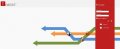



 谷歌街景地图将登陆Wii U
谷歌街景地图将登陆Wii U 二次元拯救世界!盘点那些卖萌的软件们
二次元拯救世界!盘点那些卖萌的软件们 最受欢迎的10款安卓应用
最受欢迎的10款安卓应用 七天语录:诺基亚最主要对手是Android手机
七天语录:诺基亚最主要对手是Android手机